Kā strādāt ar Microsoft OneNote konteineriem
Microsoft Varonis Microsoft Onenote / / July 06, 2021

Pēdējoreiz atjaunināts

Uzziniet, kā strādāt ar Microsoft OneNote konteineriem. Šos teksta un citu vienumu lodziņus varat pārvietot, mainīt izmērus, apvienot un paslēpt.
Jūs, iespējams, daudz nedomājat par tiem Microsoft OneNote konteineriem, kuros ir jūsu teksts, attēli un citi vienumi. Bet šīs rūtiņas ir jūsu piezīmju grāmatiņu lapu būtība. Tie ļauj jums pievienot priekšmetus un pārvietot lietas pēc savas gaumes.
Šeit mēs paskaidrosim, kā pārvietot, mainīt izmērus, apvienot un pat paslēpt šos konteinerus. Tādā veidā jūs varat strukturēt savas OneNote lapas, lai tā darbotos jums labāk.
Pārvietojiet OneNote konteineru
Konteinera pārvietošana uz citu vietu jūsu piezīmjdatora lapā ir ļoti vienkārša.
Novietojiet kursoru virs teksta, lai parādītu konteineru. Pārvietojot kursoru uz konteinera augšējo joslu, tiks parādīta četrpusēja bultiņa ar nosaukumu Pārvietot rokturi. Noklikšķiniet uz roktura, velciet konteineru tur, kur vēlaties, un atlaidiet.
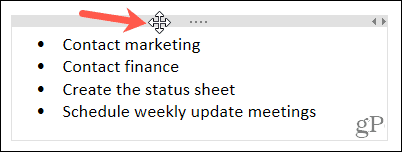
Lai pārvietotu konteineru uz citu piezīmju grāmatiņas lapu, atkarībā no nodoma varat izmantot kopēšanas vai izgriešanas darbību.
Novietojiet kursoru konteinera augšdaļā, lai parādītu pārvietošanās rokturi. Pēc tam ar peles labo pogu noklikšķiniet un izvēlieties Griezt vai Kopēt. Dodieties uz lapu, kurā vēlaties konteineru, ar peles labo pogu noklikšķiniet uz vietas lapā un izvēlieties Ielīmēt.
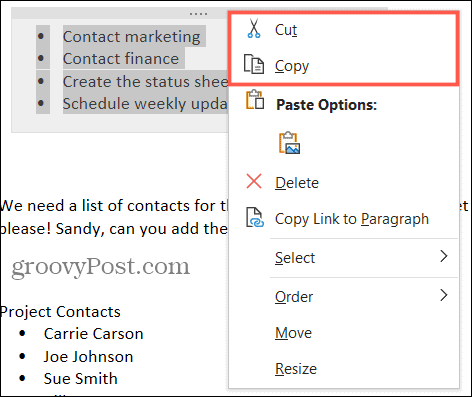
Mainiet OneNote konteinera lielumu
Kaut arī konteineru lielums tiek automātiski mainīts atbilstoši to saturam, varat arī manuāli mainīt konteinera lielumu.
Novietojiet kursoru konteinera augšējā labajā stūrī, lai parādītu divpusēju bultiņu, ko sauc par izmēra rokturi. Pēc tam velciet pa kreisi vai pa labi, lai mainītu konteinera izmēru.
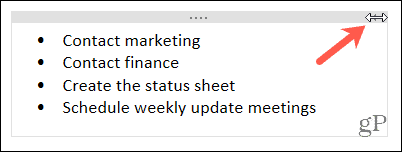
Apvienot OneNote konteinerus
Jums piezīmjdatora lapā var būt vairāk konteineru, nekā plānojat vai jums vajag. Tā vietā, lai izgrieztu un ielīmētu tekstu vai citus vienumus, lai izmantotu vienu konteineru, varat tos sapludināt.
Novietojiet kursoru virs konteinera vienuma, kuru vēlaties apvienot citā. Turiet savu Shift taustiņu, kamēr velciet konteineru, izmantojot pārvietošanas rokturi, uz otro konteineru. Jums vajadzētu redzēt konteinera vienuma displeju otrajā konteinerā. Atlaidiet konteinera rokturi un pēc tam atlaidiet taustiņu Shift.

Paslēpt OneNote konteinerus
Ja izmantojat OneNote darbvirsmas lietotni operētājsistēmā Windows vai Mac, jums ir iespēja slēpt konteinerus. Tas neslēpj konteineru saturu, tikai konteinera robežas.
Operētājsistēmā Windows dodieties uz Fails > Iespējas izvēlnē. Atlasiet Kategorija pa kreisi. Noņemiet atzīmi no izvēles rūtiņas Rādīt piezīmju konteinerus lapās lai tos paslēptu un noklikšķiniet labi.
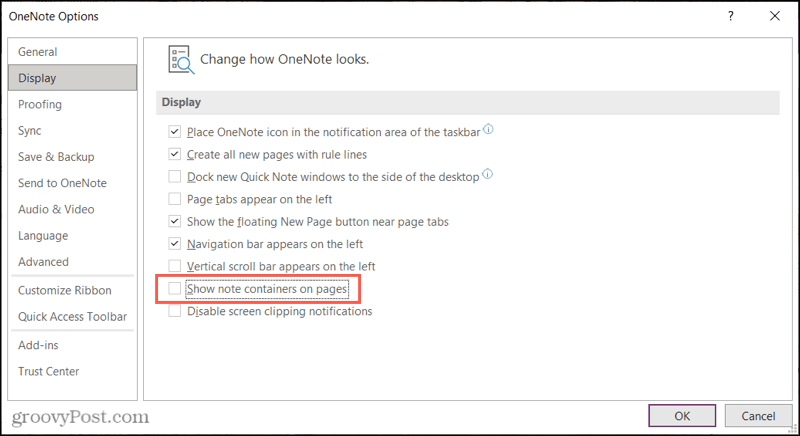
Mac datorā dodieties uz Viena piezīme > Preferences izvēlnes joslā. Atlasiet Vispārīgi un noņemiet atzīmi no izvēles rūtiņas Rādīt piezīmju konteinerus lapās lai tos paslēptu.
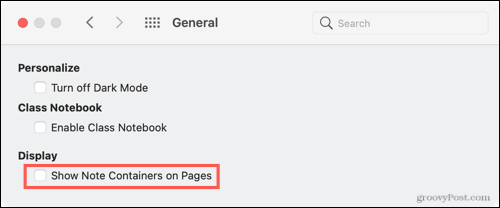
Kad esat paslēpis konteinerus un pārvietojis kursoru virs lapas, redzēsit tikai tekstu, attēlus un citus vienumus.
Corral Jūsu konteineri OneNote
OneNote lapu strukturēšana palīdz uzturēt lietas sakārtotas vai vienkārši glītas un tīras. Tāpēc atcerieties šos padomus darbam ar OneNote konteineriem.
Lai uzzinātu vairāk, pārbaudiet, kā to izdarīt pievienojiet režģus, līnijas un krāsas OneNote lapām vai kā strādāt ar tagiem programmā OneNote.
Vai jums ir savi padomi par Microsoft OneNote, kuru vēlaties kopīgot? Jūs varat mūs informēt ar saviem ieteikumiem Twitter vai Facebook.
Kā notīrīt Google Chrome kešatmiņu, sīkfailus un pārlūkošanas vēsturi
Pārlūks Chrome lieliski veic pārlūkošanas vēstures, kešatmiņas un sīkfailu saglabāšanu, lai optimizētu pārlūkprogrammas veiktspēju tiešsaistē. Viņas kā ...
Cenu salīdzināšana veikalā: kā iegūt cenas tiešsaistē, iepērkoties veikalā
Pērkot veikalā, tas nenozīmē, ka jāmaksā augstākas cenas. Pateicoties cenu saskaņošanas garantijām, jūs varat saņemt atlaides tiešsaistē, iepērkoties ...
Kā dāvināt Disney Plus abonementu, izmantojot digitālo dāvanu karti
Ja esat baudījis Disney Plus un vēlaties to kopīgot ar citiem, lūk, kā iegādāties Disney + dāvanu abonementu ...
Jūsu ceļvedis dokumentu kopīgošanai pakalpojumā Google dokumenti, Izklājlapas un Prezentācijas
Jūs varat viegli sadarboties ar Google tīmekļa lietotnēm. Šis ir jūsu ceļvedis koplietošanai pakalpojumos Google dokumenti, Izklājlapas un Prezentācijas ar atļaujām ...



